- Autora Abigail Brown [email protected].
- Public 2023-12-17 06:42.
- Última modificació 2025-01-24 12:04.
És fonamental que feu una còpia de seguretat del vostre iPhone 8 o 8 Plus amb regularitat. Amb una còpia de seguretat, podeu recuperar-vos d'un problema o restaurar les vostres dades en un iPhone nou quan actualitzeu. Hi ha dues maneres de fer una còpia de seguretat del vostre iPhone 8 i 8 Plus. Això és el que necessites saber sobre tots dos.
Les instruccions d'aquest article s'apliquen als models d'iPhone 8 i 8 Plus amb iOS 12 i posteriors. Si teniu altres models, també tenim articles sobre com fer una còpia de seguretat del vostre iPhone 7 o del vostre iPhone X.
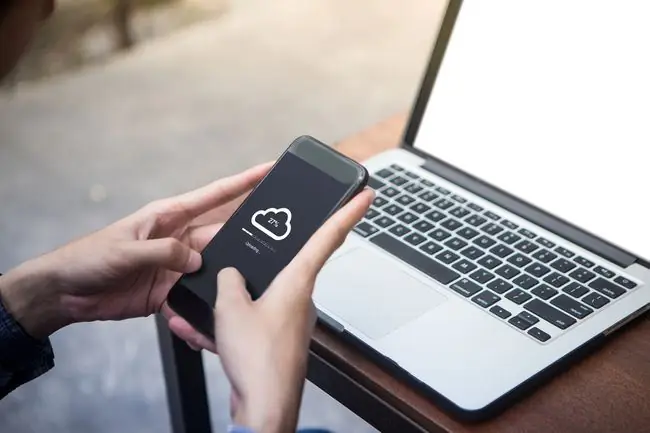
Com fer una còpia de seguretat de l'iPhone 8 i 8 Plus a iCloud
Probablement la manera més senzilla de fer una còpia de seguretat del vostre iPhone 8 i 8 Plus és utilitzar iCloud. Quan feu això, el vostre telèfon fa una còpia de seguretat automàtica de les seves dades al vostre compte d'iCloud sempre que estigui connectat a la Wi-Fi. No hi ha molt més senzill que automàtic. Això és el que has de fer:
-
Assegureu-vos que el vostre iPhone tingui la sessió iniciada al vostre compte d'iCloud.
El vostre compte d'iCloud probablement tingui el mateix nom d'usuari i contrasenya que el vostre ID d'Apple i és probable que hàgiu iniciat la sessió quan vau configurar el vostre iPhone.
- Connecteu el vostre iPhone a la Wi-Fi si encara no està connectat.
- Toqueu Configuració.
- Toqueu el vostre nom a la part superior de la pantalla.
-
Toqueu iCloud.

Image - Toqueu Còpia de seguretat d'iCloud.
-
Mou el control lliscant Còpia de seguretat d'iCloud a activat/verd.

Image -
Un cop fet això, el vostre iPhone farà una còpia de seguretat automàtica a iCloud sempre que el vostre telèfon estigui connectat a Wi-Fi, connectat a l'alimentació i bloquejat.
No voleu esperar una còpia de seguretat automàtica? Podeu fer una còpia de seguretat manualment a iCloud seguint tots els passos anteriors. Quan arribis a la pantalla de còpia de seguretat d'iCloud, toca Crea una còpia de seguretat ara.
Com actualitzar l'emmagatzematge d'iCloud
Cada compte d'iCloud inclou 5 GB d'emmagatzematge gratuït per a còpies de seguretat i altres dades. No totes les vostres dades compten per a aquest límit; No cal fer una còpia de seguretat de la música i de les aplicacions perquè les pots tornar a baixar de manera gratuïta.
Dit això, 5 GB no són gaire emmagatzematge i és probable que us quedeu sense espai per fer còpies de seguretat al vostre compte d'iCloud amb força rapidesa. Si us trobeu amb aquesta situació, actualitzeu l'emmagatzematge d'iCloud fent el següent:
- Toqueu Configuració.
- Toqueu el vostre nom.
- Toqueu iCloud > Gestiona l'emmagatzematge > Canvia el pla d'emmagatzematge.
-
Toqueu el nou pla d'emmagatzematge que vulgueu.

Image - Toqueu Comprar.
- Introduïu el nom d'usuari i la contrasenya del vostre ID d'Apple quan se us demani. El cost mensual de la nova quantitat d'emmagatzematge es facturarà a la targeta que tingueu arxivada al vostre ID d'Apple.
Com fer una còpia de seguretat d'iPhone 8 i 8 Plus amb macOS Catalina (10.15)
Si bé iCloud pot ser la manera més convenient de fer una còpia de seguretat del vostre iPhone 8 i 8 Plus, no és la vostra única opció. També podeu fer una còpia de seguretat del vostre iPhone a l'ordinador, tot i que com ho feu depèn del tipus d'ordinador que tingueu i del sistema operatiu que utilitzeu.
Si utilitzeu Windows, o macOS Mojave (10.14) o anterior, aneu a la secció següent. Si utilitzeu macOS Catalina (10.15), continua llegint.
Abans feia una còpia de seguretat d'iPhone a Mac mitjançant iTunes, però Apple va deixar de fabricar l'aplicació iTunes a macOS Catalina (10.15). En lloc d'això, feu una còpia de seguretat del vostre iPhone mitjançant el Finder. Això és el que cal fer:
- Connecteu el vostre iPhone al vostre Mac mitjançant el cable de sincronització o mitjançant Wi-Fi.
- Obre una nova finestra del cercador.
- A la columna de l'esquerra de la finestra del Cercador, cerqueu la secció Ubicacions i feu clic al nom del vostre iPhone.
-
Si se us demana, feu clic a Confia.

Image -
A continuació, una pantalla que sembla gairebé idèntica a la pantalla de gestió de l'iPhone d'iTunes es carrega a la finestra del Finder. A la secció Còpies de seguretat (a la pestanya General), feu clic a Feu una còpia de seguretat de totes les dades del vostre iPhone en aquest Mac.

Image Si teniu un Apple Watch, assegureu-vos de marcar la casella que hi ha al costat de Encripta la còpia de seguretat local. Si no ho fas, no es farà una còpia de seguretat de les teves dades de salut i activitat.
- És possible que se us demani que introduïu la vostra contrasenya al vostre iPhone. Un cop ho feu, hauria de començar la còpia de seguretat. Si no és així, feu clic a Crea una còpia de seguretat ara per fer una còpia de seguretat del vostre iPhone al Mac.
Com fer una còpia de seguretat de l'iPhone 8 i 8 Plus amb iTunes
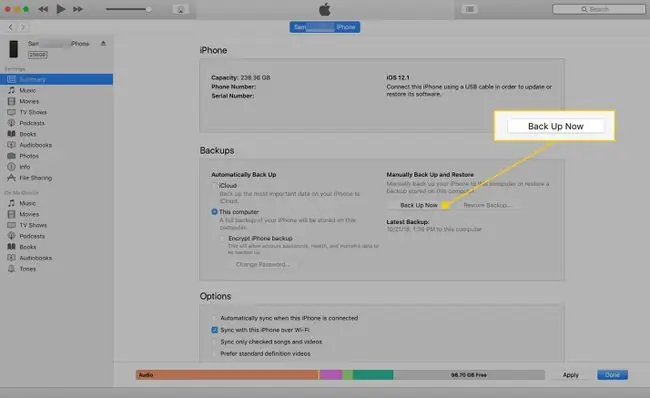
Si feu servir macOS Mojave (10.14) o una versió anterior al vostre Mac, o a qualsevol versió de Windows, encara podeu fer una còpia de seguretat del vostre iPhone mitjançant iTunes. Així és com:
-
Connecteu el vostre iPhone a l'ordinador amb el qual voleu sincronitzar-lo.
Podeu utilitzar el cable de sincronització inclòs o, si ja heu configurat aquesta opció, podeu sincronitzar mitjançant Wi-Fi.
- Obre iTunes si no s'obre automàticament.
- Feu clic a la icona iPhone a l'extrem superior esquerre, just a sota dels controls de reproducció.
-
A la pantalla de gestió de l'iPhone, cerqueu la secció Còpies de seguretat i marqueu la casella al costat de Aquest ordinador.
Com s'ha esmentat anteriorment, si teniu un Apple Watch, assegureu-vos d'encriptar la vostra còpia de seguretat perquè s'incloguin les vostres dades de salut i activitat.
- Feu clic a Crea una còpia de seguretat ara.






